
在现代文档处理软件中,Word是最常用的文字处理工具之一。尤其是在撰写学术论文、报告或书籍时,制作一个清晰、整齐的目录是非常重要的。而目录中的页码对齐则是确保整份文档阅读体验的关键部分。那么,如何在Word中实现目录的页码对齐呢?接下来的内容将为您详细介绍这一过程。
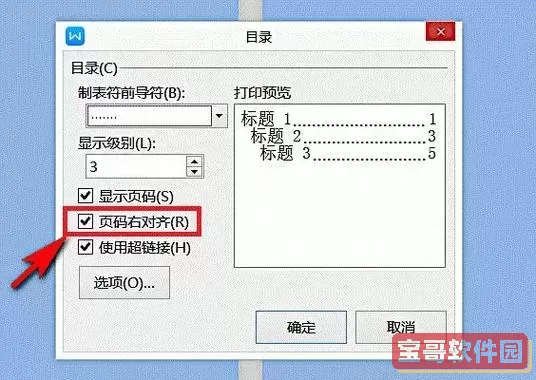
首先,打开Word文档。在撰写文档的过程中,您需要在各个章节末尾插入相应的章节标题,这样可以为后续的目录制作奠定基础。不过在此之前,您需要确保章节标题使用了Word的“标题”样式,例如“标题1”、“标题2”等。这些样式可以在工具栏的“样式”部分找到。在应用这些样式时,建议选用“标题1”来标识主要章节,用“标题2”来标识子章节。这样,Word在生成目录时就会自动识别这些层级。
接下来,当您完成了章节标题的设置后,就可以开始插入目录了。将光标放置在您希望目录出现在文档中的位置,然后点击“引用”选项卡,接着找到“目录”按钮。在这里,您可以选择Word提供的预设目录格式,也可以选择“自定义目录”进行个性化设置。选择后,系统会自动生成一个包含您所有章节标题及其对应页码的目录。
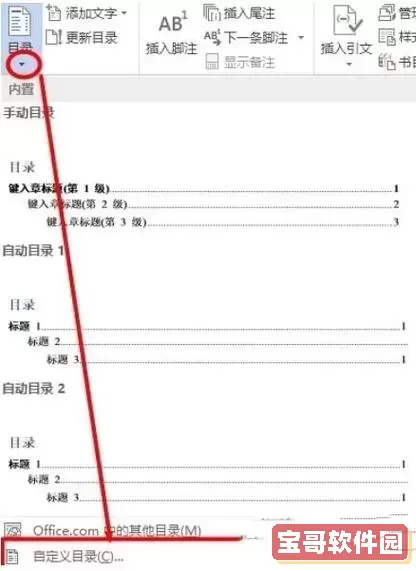
在生成目录之后,我们需要确保页码的对齐。若您的目录页码未能正常对齐,不用担心,下面的步骤将为您解决这个问题。首先,右击目录中的任意一处,然后选择“更新域”。在弹出的菜单中选择“更新整个目录”,这将确保目录中的信息是最新的。
若页码仍然不对齐,可以手动调整该目录的格式。您可以选中目录,接着右击选择“段落”选项。在“段落”设置中,您可以对“右对齐”进行设置,确保目录页码位于右侧。同时,您可以调整“制表位”设置,这样可以规定页码与章节标题之间的距离,形成美观的对齐效果。
在调整制表位时,您只需在“段落”对话框中找到“制表位”进入设置。在弹出的制表位窗口中,将光标移到“制表位位置”输入框,输入一个合适的数值,通常情况下,设置在15厘米的位置为宜。接着在“对齐方式”中选择“右对齐”,最后点击“设置”确认。这时,您的页码就会在章节标题的右侧整齐对齐。
此外,您还可以通过不同的方式为每个章节设置不同的层级标题,确保目录更具层次感。对于不需要在目录中出现的内容,您可以使用“标题”样式中的“隐藏”功能,确保它们不会干扰到目录的整齐性。这样,最终呈现的目录会更加专业和清晰。
最后,一旦您完成以上步骤,就可以进行最终检查,确保所有的标题和页码都能够正确显示和对齐。在项目完成后,合适的目录不仅能提高文档的专业性和可读性,还能为读者提供更好的导航体验。
总之,在Word中实现目录页码对齐的过程虽然稍显繁琐,但通过科学合理的步骤安排,您便能够轻松地制作出一个整齐、专业的目录。希望以上方法能帮助到您,让您的文档在展示时更加完美。